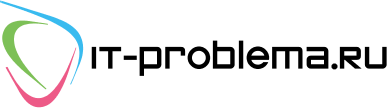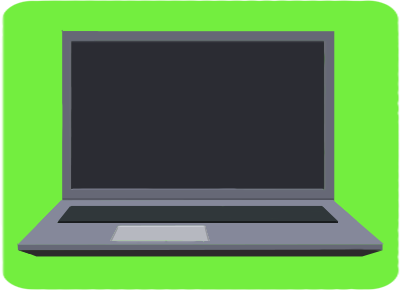 Грамотная настройка фаервола позволяет защитить ПК от несанкционированных угроз и действий, которые могут привести к нарушению полноценного функционирования всей системы. Брандмауэр способен пресечь разнообразные вирусные атаки и обеспечить безопасность ПК на должном уровне.
Грамотная настройка фаервола позволяет защитить ПК от несанкционированных угроз и действий, которые могут привести к нарушению полноценного функционирования всей системы. Брандмауэр способен пресечь разнообразные вирусные атаки и обеспечить безопасность ПК на должном уровне.
Инструкция по настройке фаервола для Windows7
Простое руководство по настраиванию брандмауэра позволит пользователю выбрать самые оптимальные параметры для качественной работы системы безопасности. С инструкцией разберется даже неопытный пользователь:
1. Выполнить запуск опции «панель управления» при помощи главного меню «пуск», которое обычно размещено внизу с левой стороны экрана.
2. Нажать на опцию «Система и безопасность». Если у вас другая версия данной операционной системы, то следует зайти в пункт «брандмауэр».
• Если антивирусная защита уже установлена, то следует отключить фаервол.
• Когда антивирус не установлен в системе, нужно включить брандмауэр, чтобы он предотвратил уязвимость компьютерного оборудования перед различными вирусами.
В случае, когда межсетевой экран блокирует полноценное функционирование разнообразных программ или же приложений, следует выполнить несколько несложных действий. Нужно вернуться на предыдущую вкладку и отметить галочками все программы, которые нет необходимости блокировать. Они будут обозначены системой как своего рода исключение, поэтому фаервол не будет прерывать их работу.
Если пользователь хочет настроить функционирование системы в улучшенном безопасном режиме, то ему следует вернуться на предыдущий этап. Затем необходимо зайти в пункт под названием «дополнительные параметры». В этой вкладке можно выбрать типы подключения и многие другие опции. Также можно указать на одно из следующих сетевых расположений:
• Публичная сеть.
Во время первого подключения ОС будет обозначать любую сеть как публичную. Её главной отличительной чертой является открытость для других устройств и отсутствие защиты локального компьютера.
• Частная сеть.
При выборе этого пункта сеть будет недоступна для других устройств. Яркими примерами частных сетей являются домашние и офисные. Они изолированы от общего доступа благодаря настройке фаервола.
• Беспроводная сеть.
Ей обязательно следует защищать. Это следует осуществить путём активации протокола, отвечающего за шифрование. Беспроводная сеть не становится частной по умолчанию. Для этого администратор должен вручную выбрать подходящий тип подключения в настройках. ОС Windows запомнит изменение в параметрах подключения и в следующий раз отнесет ее к категории частные.
• Домен.
Данный тип может быть определен системой лишь в том случае, когда устройство относится к домену Active Directory. Пройдя проверку, такой тип сетевого расположения будет обозначаться в автоматическом режиме. Стоит отметить, что администраторы не имеют достаточных прав, чтобы выбирать его в речном режиме.
Особенность функционирования межсетевого экрана состоит в том, чтобы разрешать одни подключения и блокировать другие. Учитывая этот принцип работы, фильтрация осуществляется по черному и белому списках. Первый подразумевает разрешение всех соединений, кроме тех, которые запрещены. Белый список наоборот запрещает все подключения, кроме тех, которые разрешены.
Встроенный межсетевой экран, будучи неотъемлемым функциональным элементом центра обеспечения безопасности ОС, выполняет действительно важные задачи по поддержанию надёжного уровня системной безопасности.